GoogleMaps踏坑之旅(一)
GoogleMaps踏坑之旅(二)
GoogleMaps踏坑之旅(三)
近期做一个项目,需要用到GoogleMaps,于是抱着学习的目的研究了一下(温馨提示:由于是谷歌在国内是被禁止的,所以请科学上网,还有就是图有点多)。
第一步:去开发者中心完善我们所需要的资料等,我们要做的第一件事就是到 谷歌的开发者中心 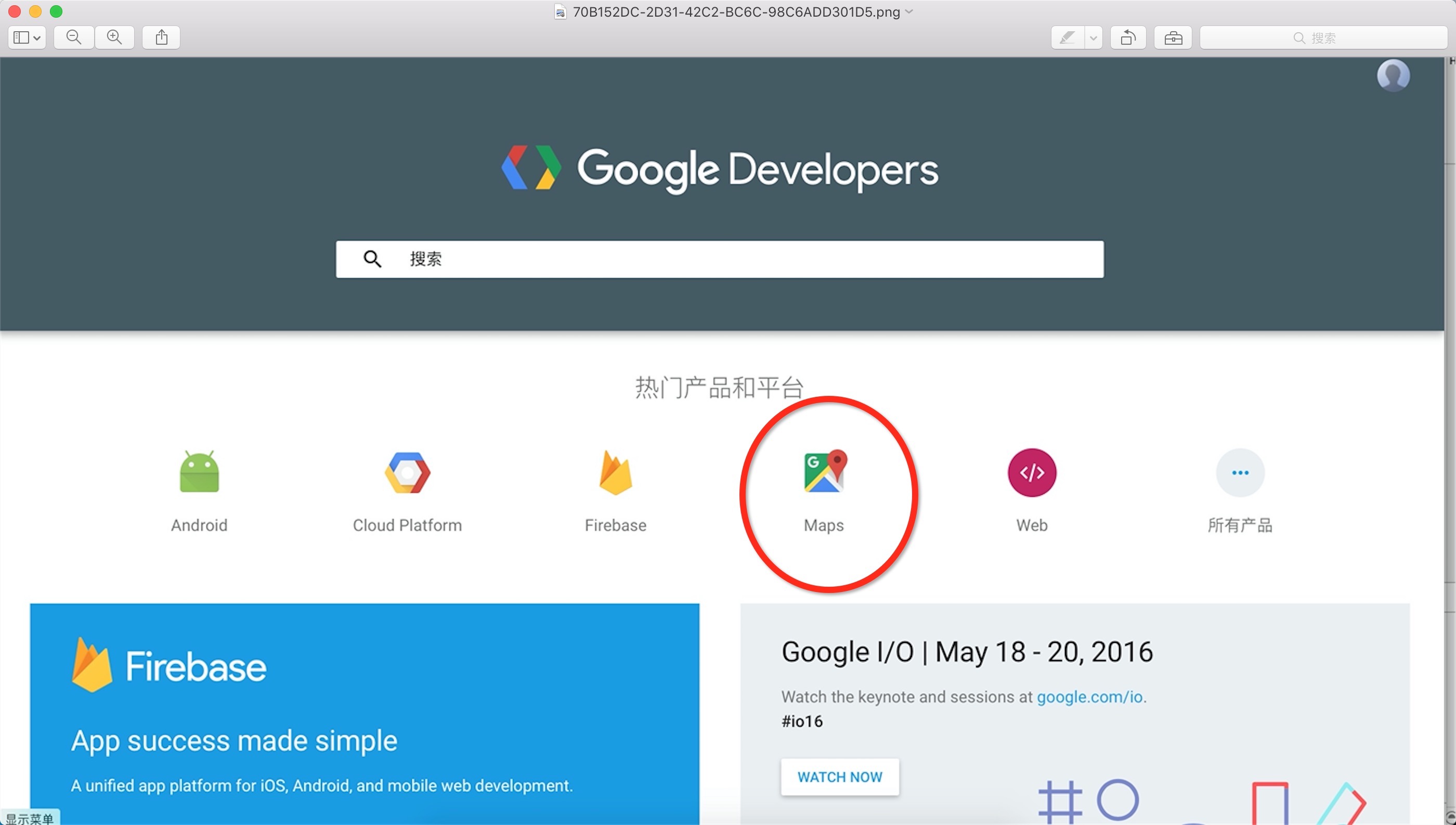
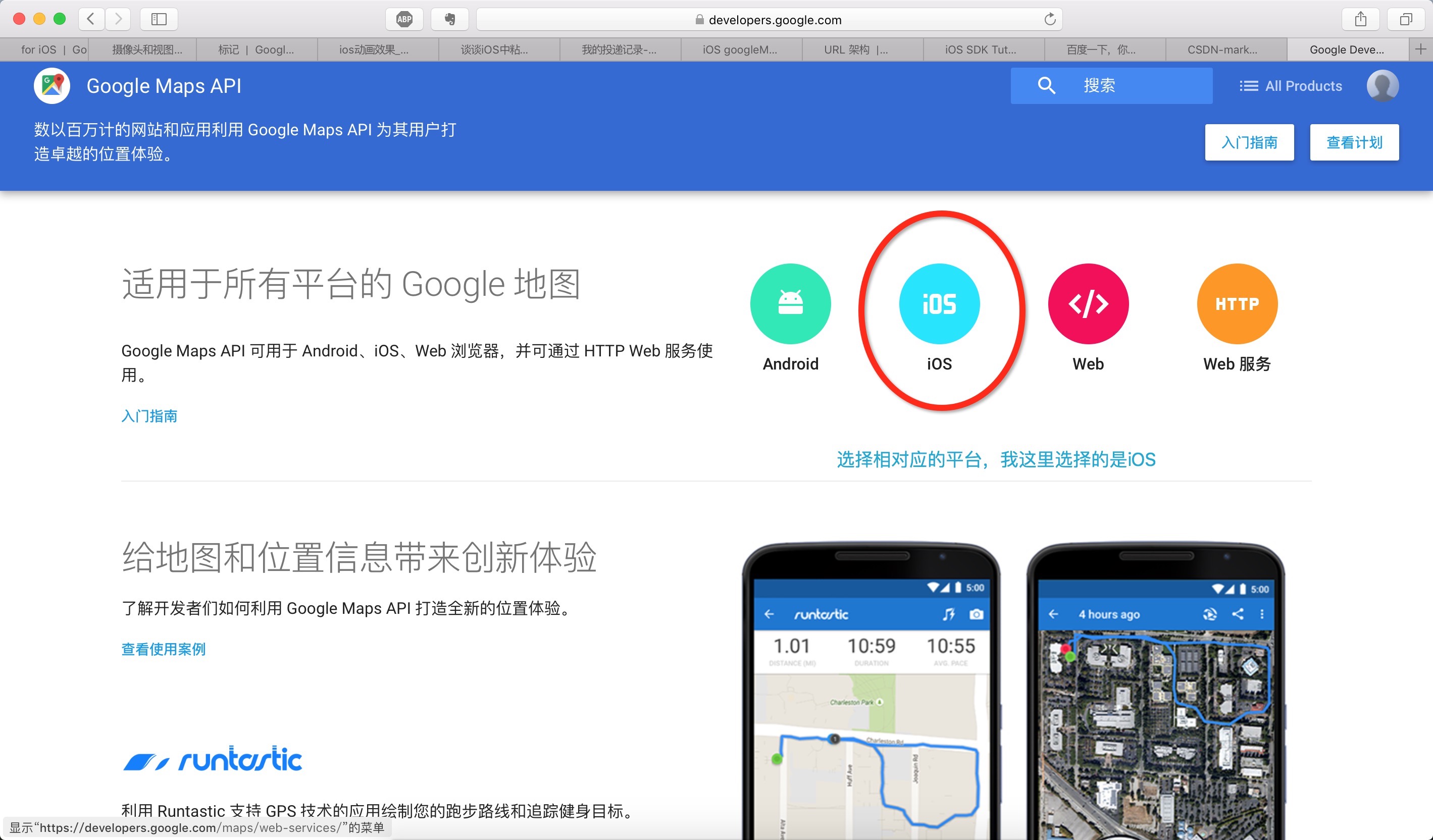
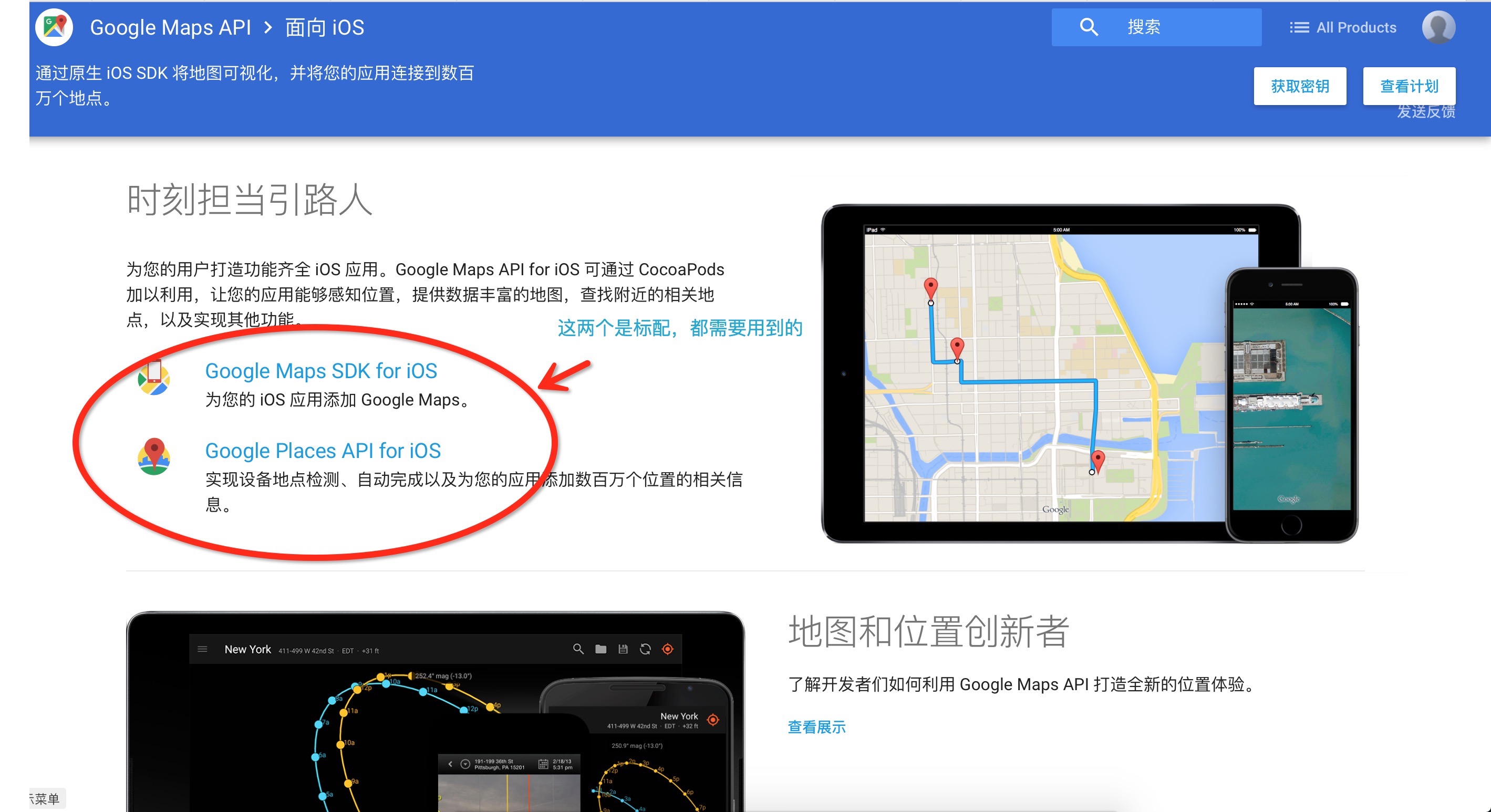
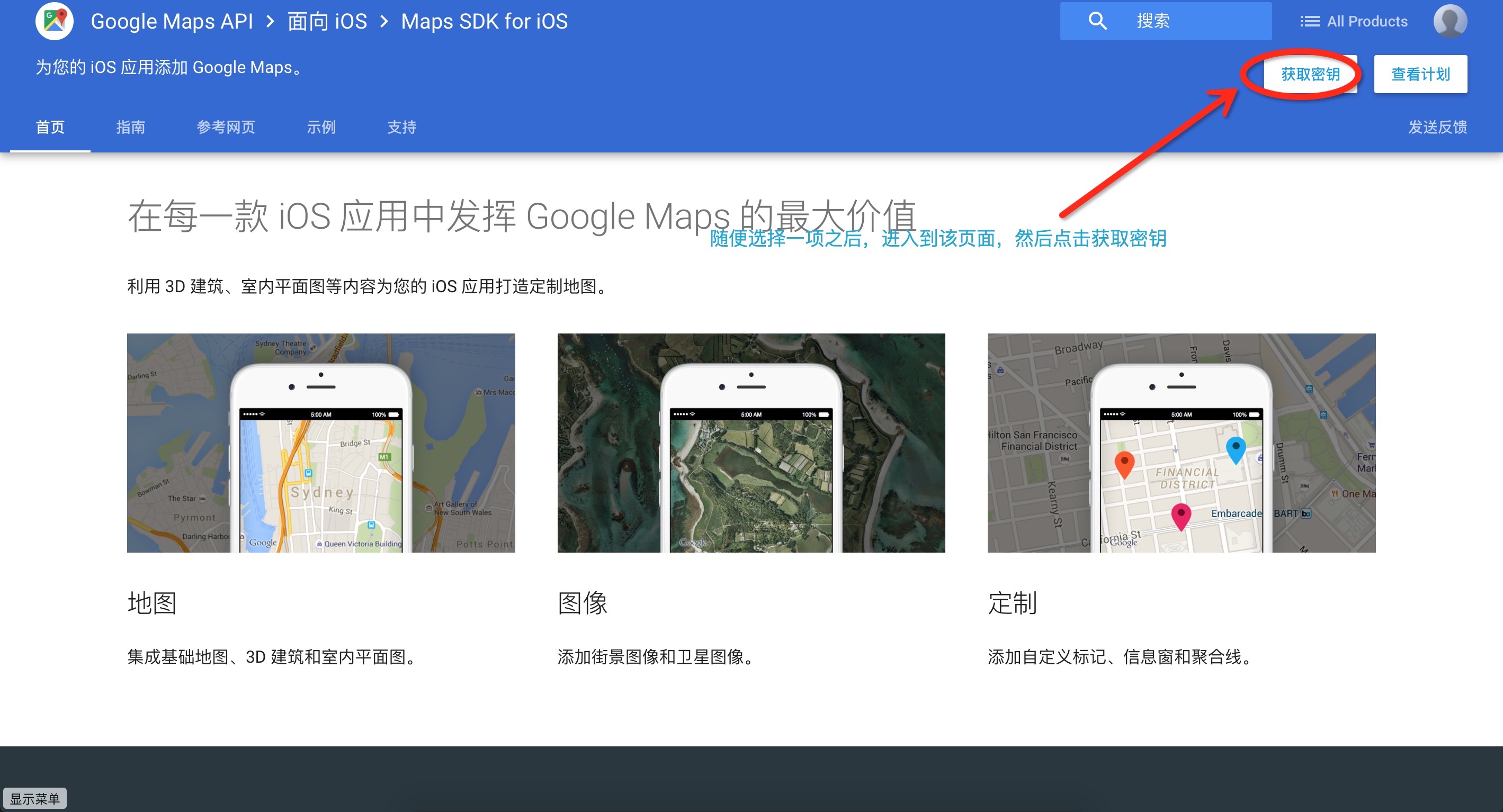

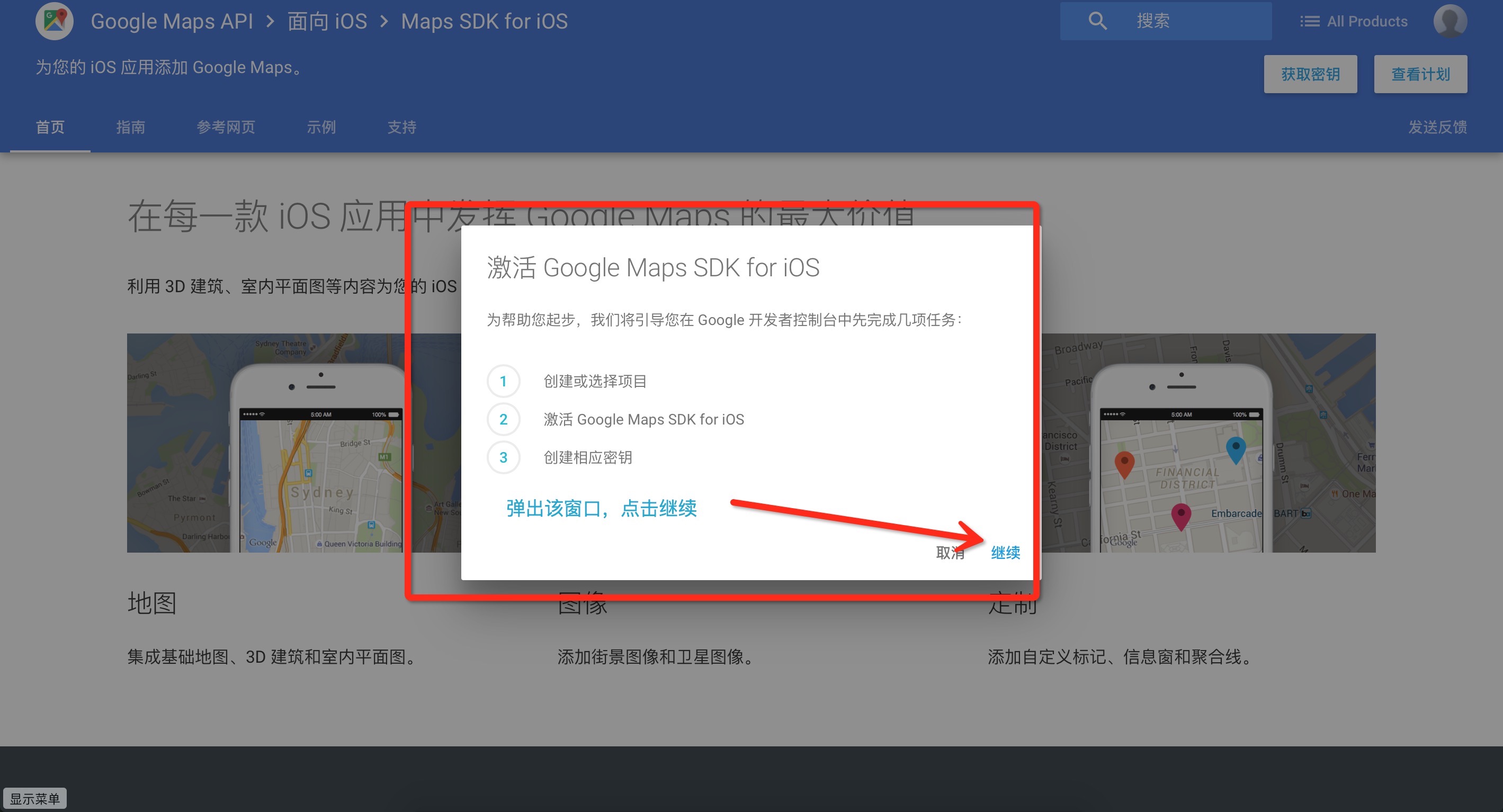
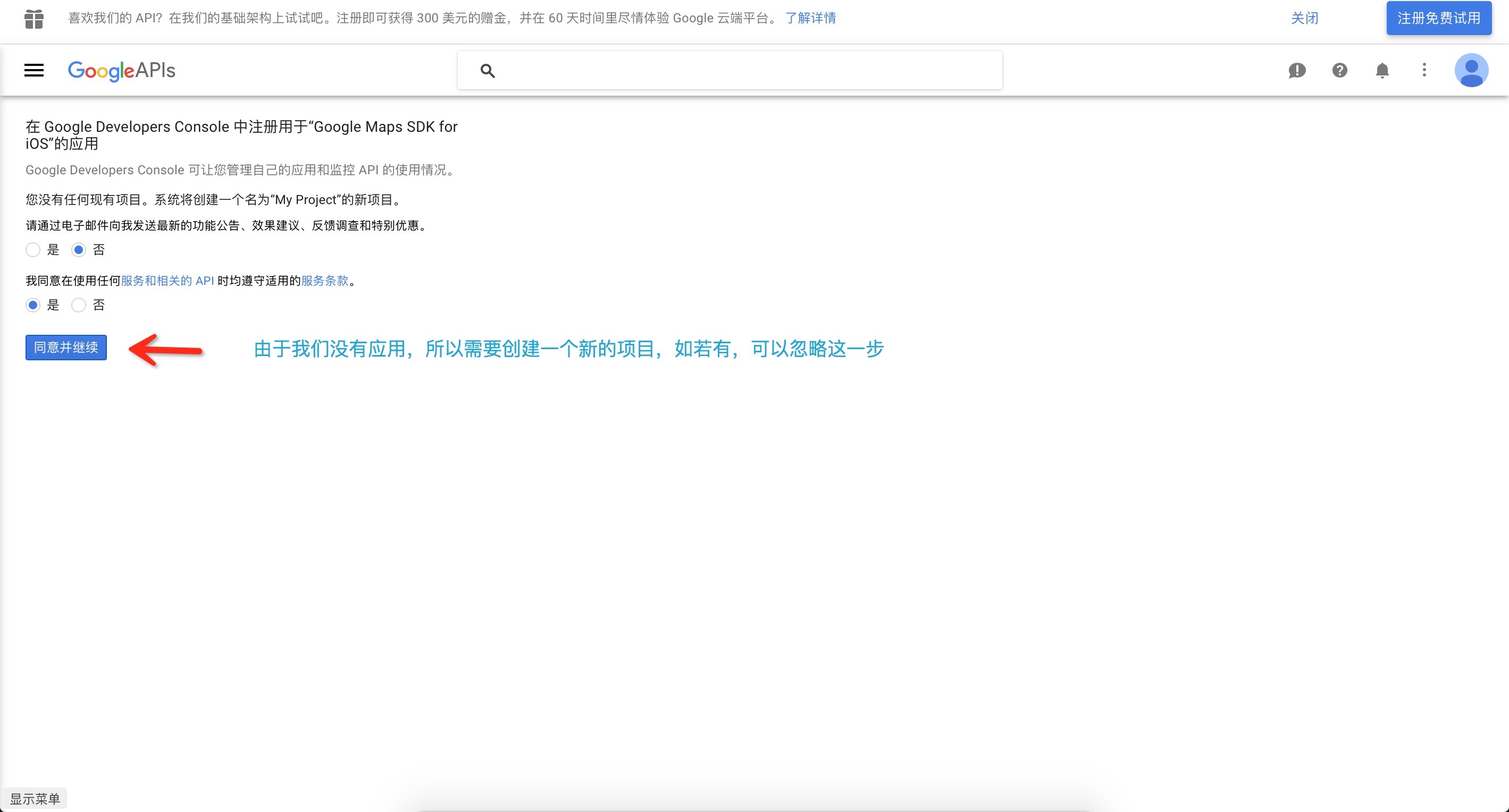
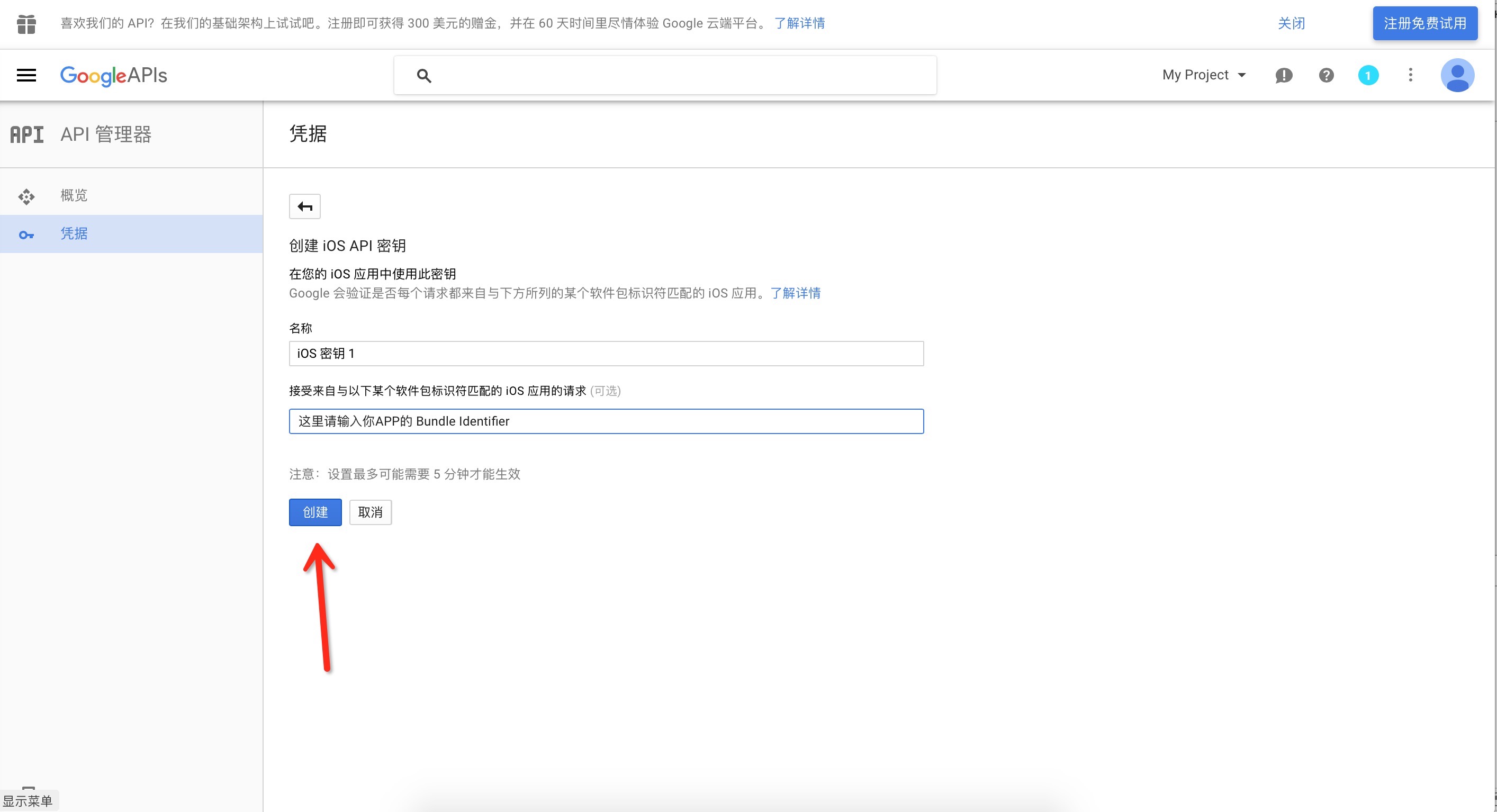
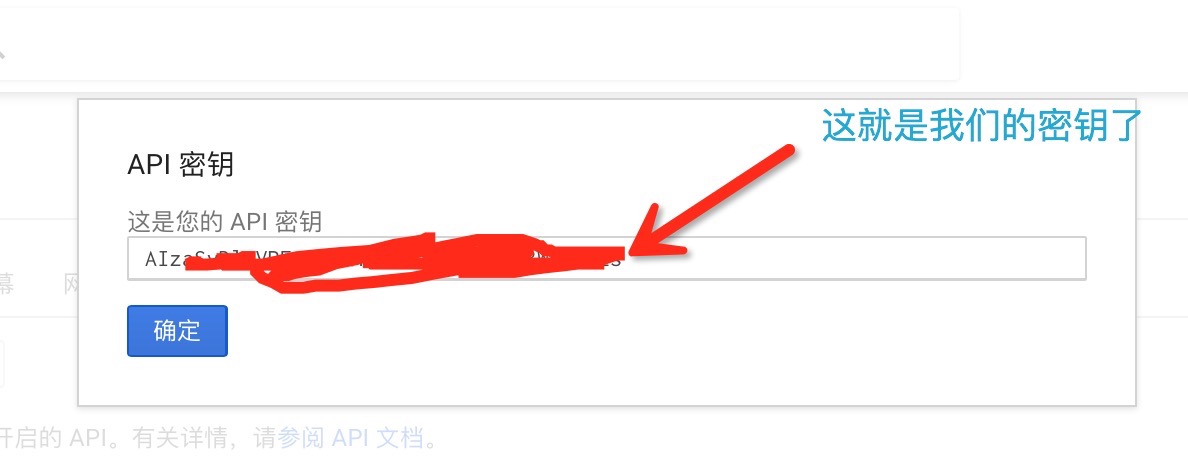
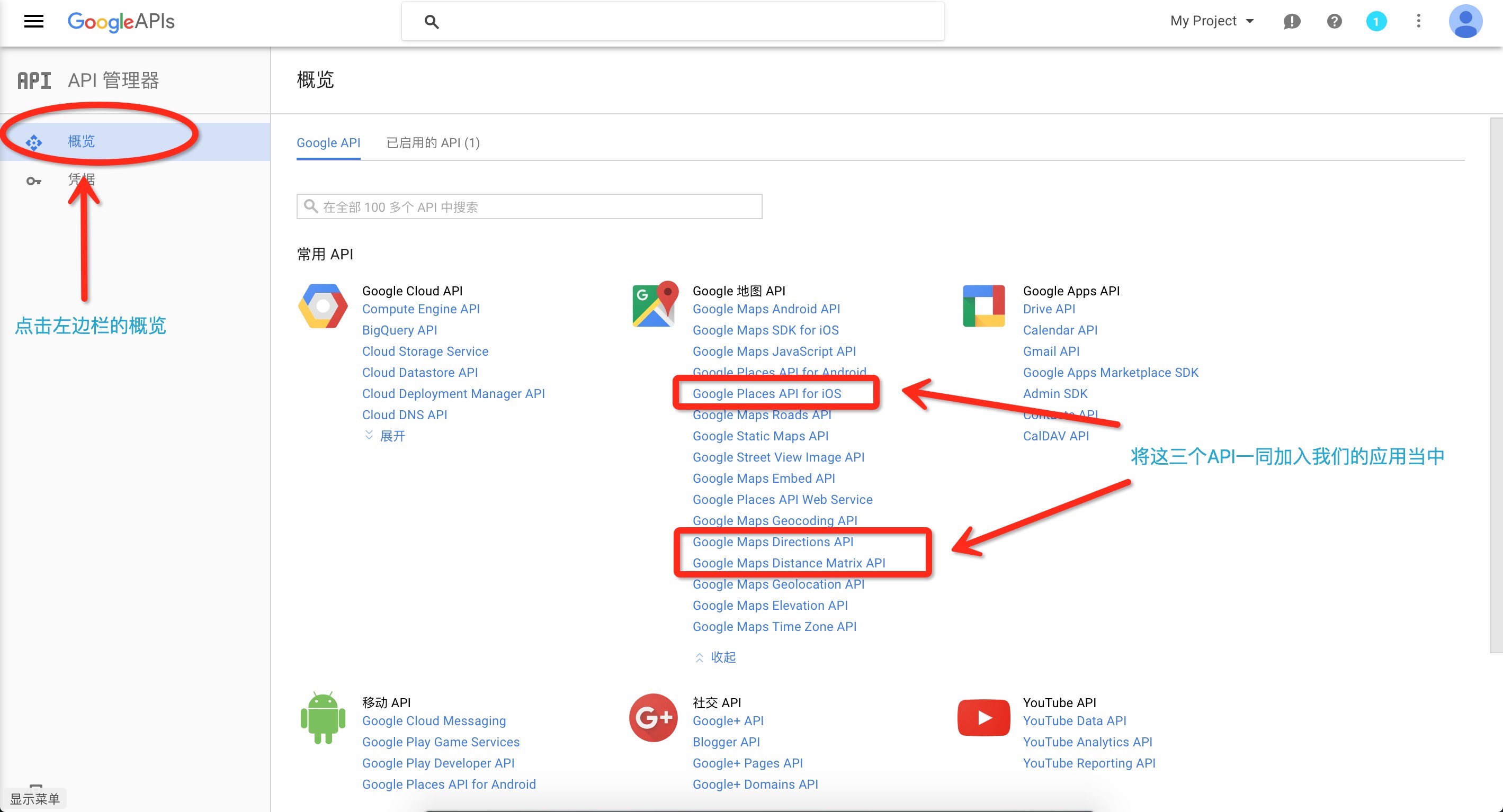
第二步:下载SDK
到现在为止,我们在线上的操作就已经算是结束了,这个时候呢,我们就可以去demo中,开始进一步的踏坑了。
接下来,就要轮到导入GoogleMaps了,很荣幸,在这个地方,我也没见过iOS版的下载地址,然后我就选择了万能的CocoaPods了,这个时候,我们可以看一下GoogleMaps给我们提供的入门指南了。然后在这个地方,我不得不说一句,使用CocoaPods的时候呢,我还是pod不进工程,看了一下,发现我已经科学上网了,为什么还是不行呢,后来我试了一下,发现,我科学上网,但是我的终端不是科学上网的。于是呼我就只能自己手动下载了,首先,打开终端,输入pod search GoogleMaps
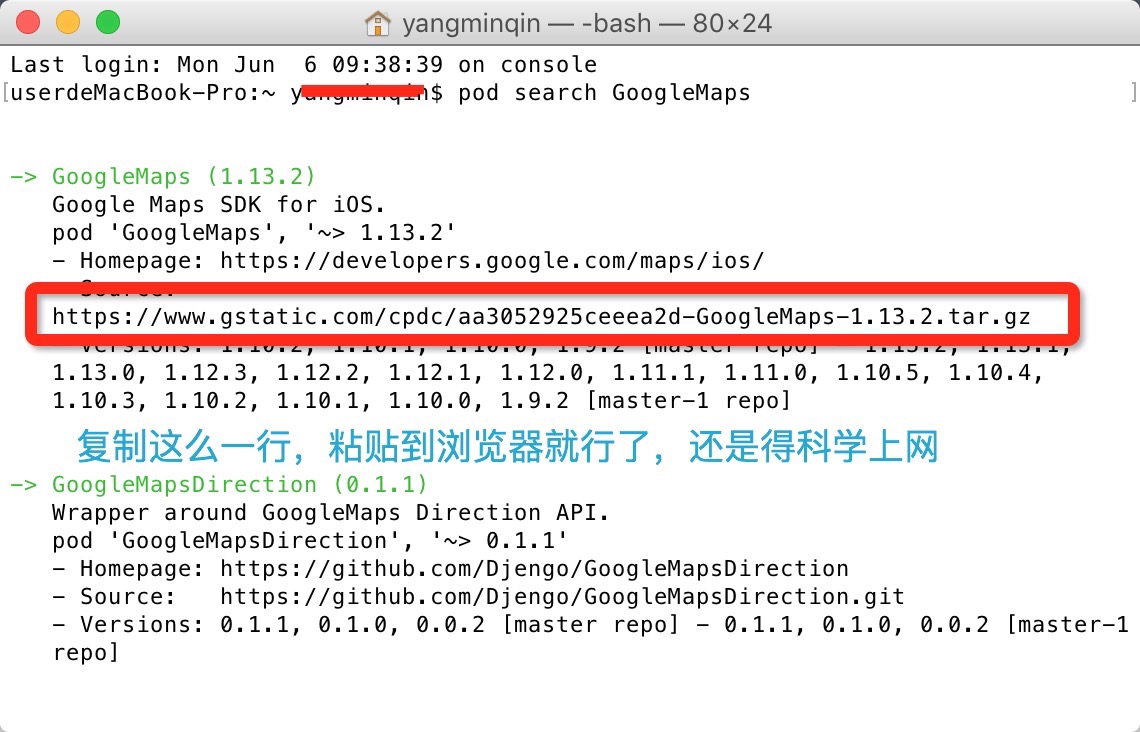
第三步:解压并载入工程
下载好并解压,然后就将我们需要的东西拖进工程,这个地方也有一个坑,请注意。将GoogleMaps.framework 拖入到工程中,当Xcode询问你时,请保证选择Copy items if needed选项,确保这三项是选中状态:
接下来,返回到Finder,并再次点击GoogleMaps.framework。从Resources文件夹中选择GoogleMaps.bundle并把它拖入到Xcode的Project Navigator中。将此bundle添加到工程的时候,与以上描述作相同的选择。
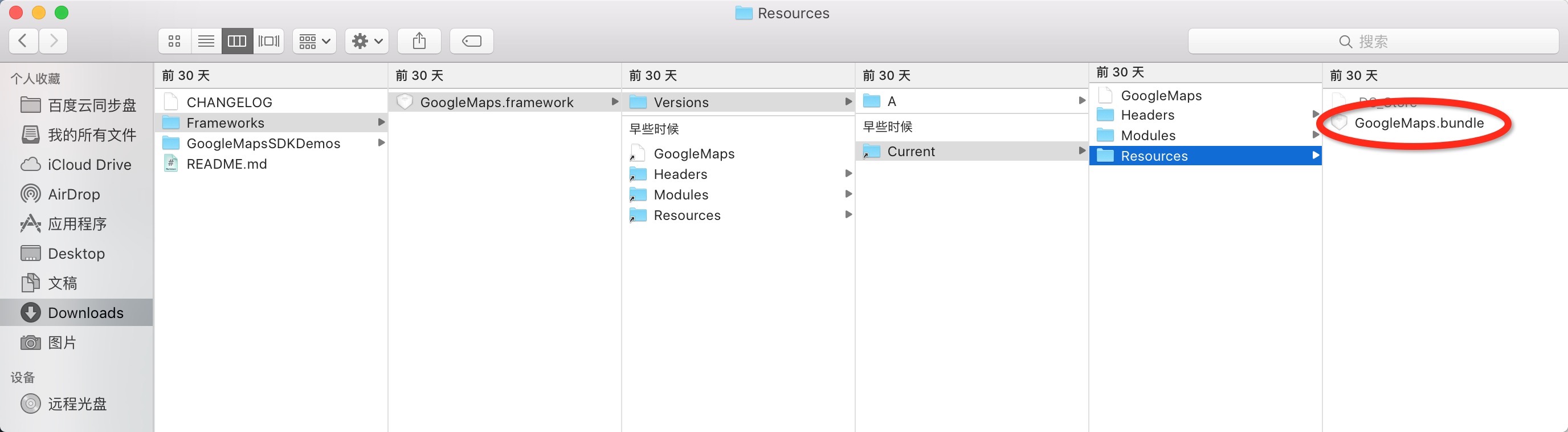
如果不将bundle导入工程的话,会报错的。这个时候呢,我们的工程里面就有了这两项了
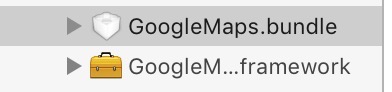
接下来,需要包含几个其他的框架到工程中。在我给你必须添加的框架和静态库列表之前,请保证在Project Navigator中选择工程,点击Build Phases并展开Link Binary With Libraries选项。使用加号(+)按钮来按下面的列表来逐项增加
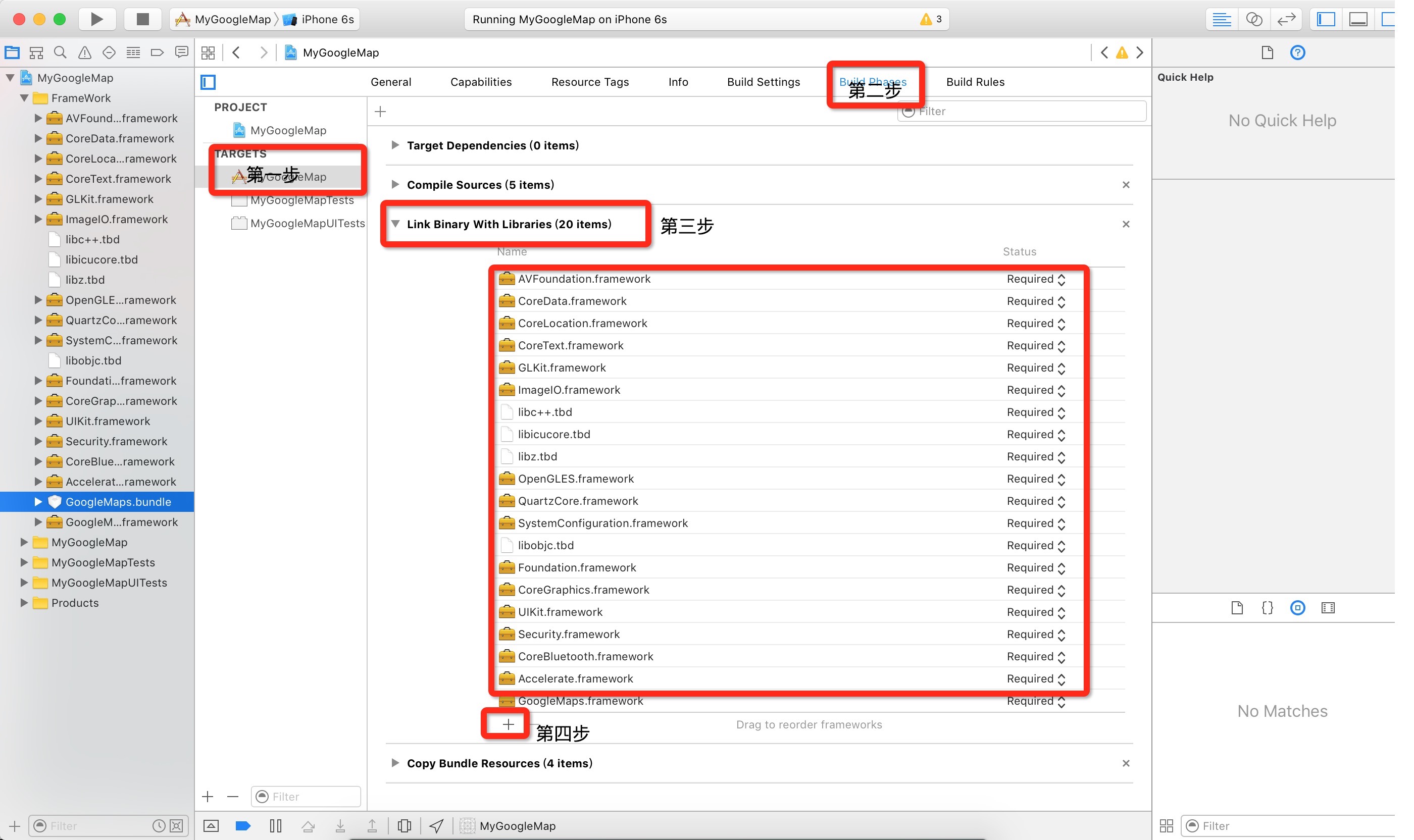
接下来,点击Build Setting标签页,并寻找Other Linker Flags 设置。找到之后,将-ObjC赋值给它。
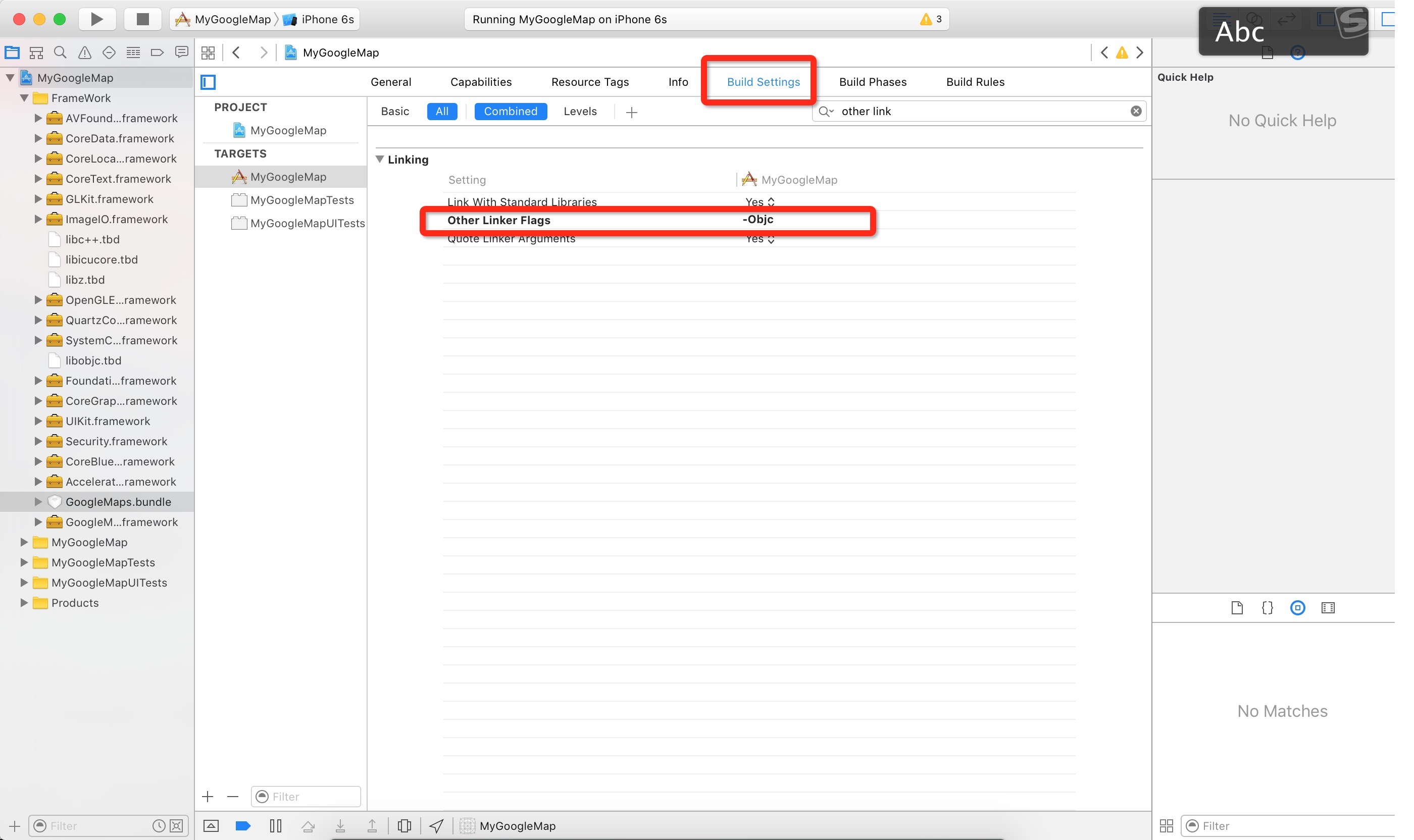
做到这一步,恭喜你,你已经完成了一大部分了,接下来就是正题了。请允许我重新开篇文章,混点文章数,谢谢。如果对以上步骤有什么疑问,请自行百度,或者谷歌,实在不行了,我们可以共同讨论,因为我也不一定遇到过。








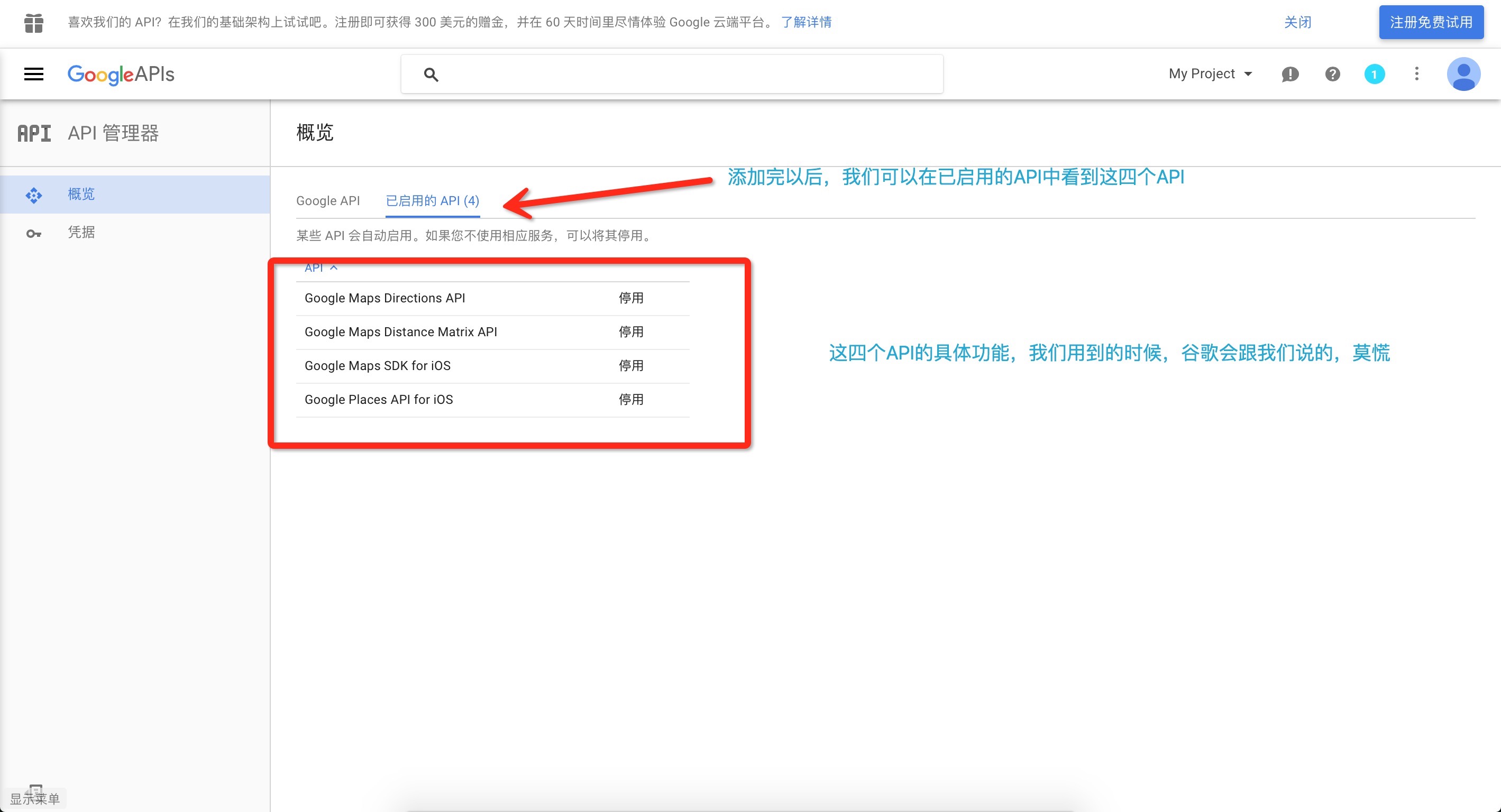
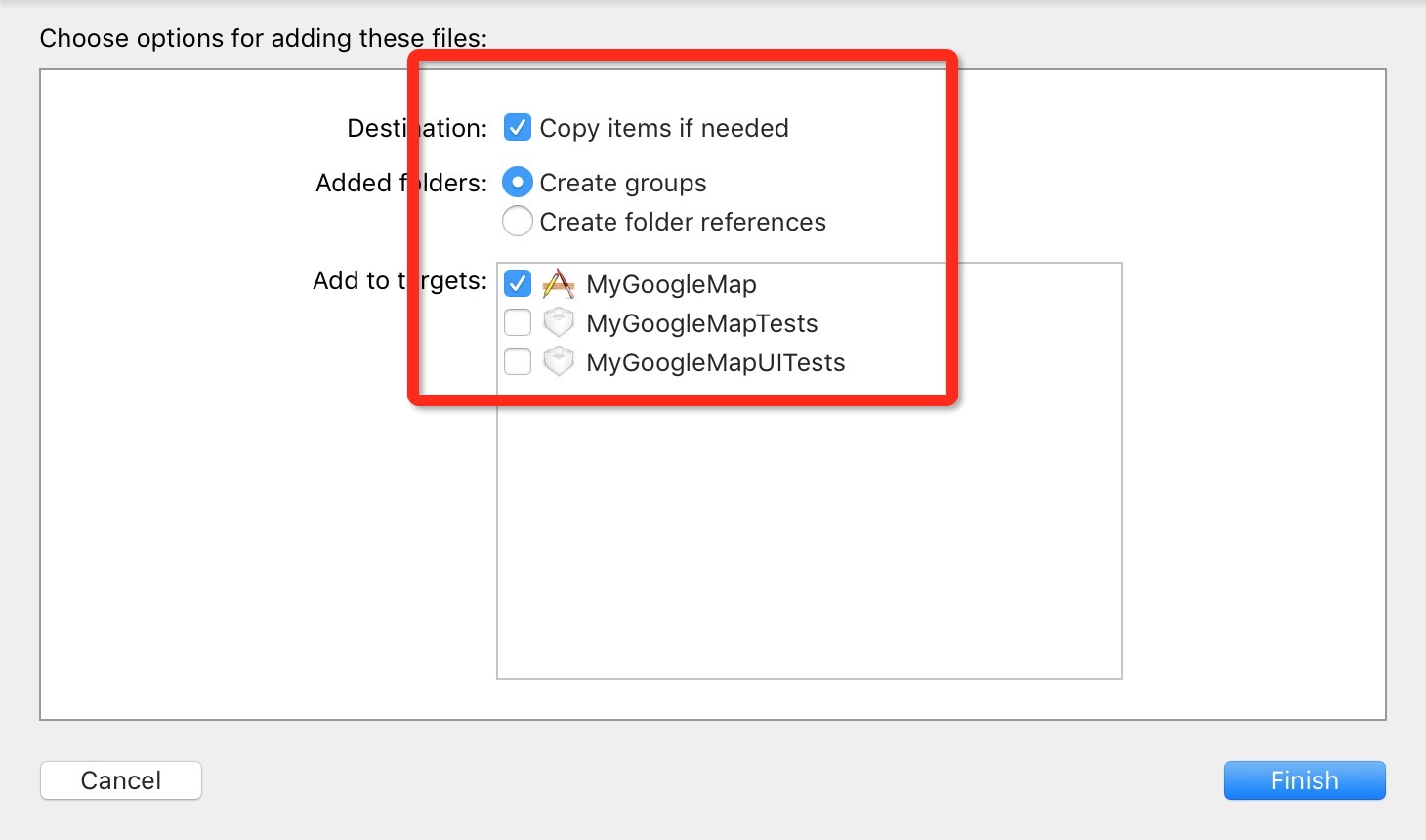













 4193
4193











 被折叠的 条评论
为什么被折叠?
被折叠的 条评论
为什么被折叠?








